如何阻止 iPhone 個人熱點自動打開
您的 iPhone 個人熱點是否自行開啟?您必須採取以下措施來阻止這種情況。

Mac 和 iPhone 上的日曆應用程式可讓您隨時了解每日日程安排的最新事件和提醒。您從日曆應用程式收到的最重要的提醒之一是生日。日曆應用程式將通知您祝福您所愛的人度過特別的一天。
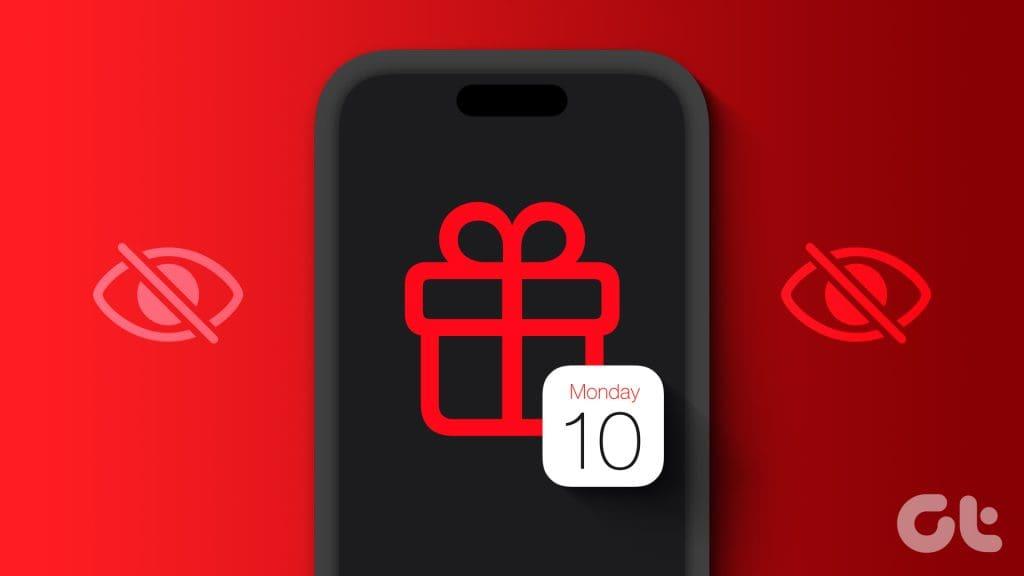
現在,如果您錯過了某個特別的人的生日,情況可能會很尷尬。這就是為什麼一些用戶抱怨 iPhone 上的日曆應用程式不顯示生日。如果您也遇到相同的問題,這篇文章將分享生日未顯示在 iPhone 上的日曆應用程式中的最佳修復方法。
日曆應用程式將向您發送有關 iPhone 上的生日、活動和全天活動的提醒。因此,如果您沒有收到來自應用程式的生日通知,您應該檢查您的 iPhone 的預設提醒時間是否已開啟。就是這樣。
第 1 步:開啟 iPhone 上的「設定」應用程式。

第 2 步:向下捲動並點擊「日曆」。

步驟 3:向下捲動並選擇預設警報時間。
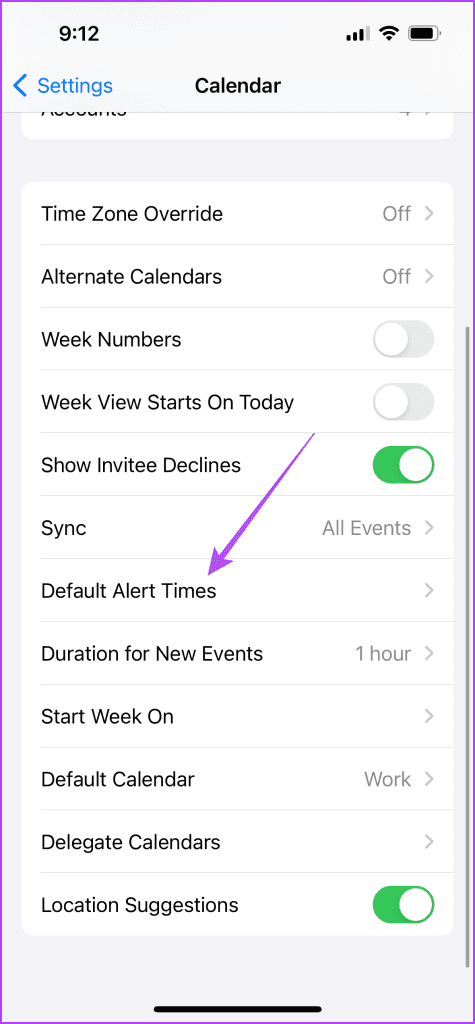
第四步:選擇生日。
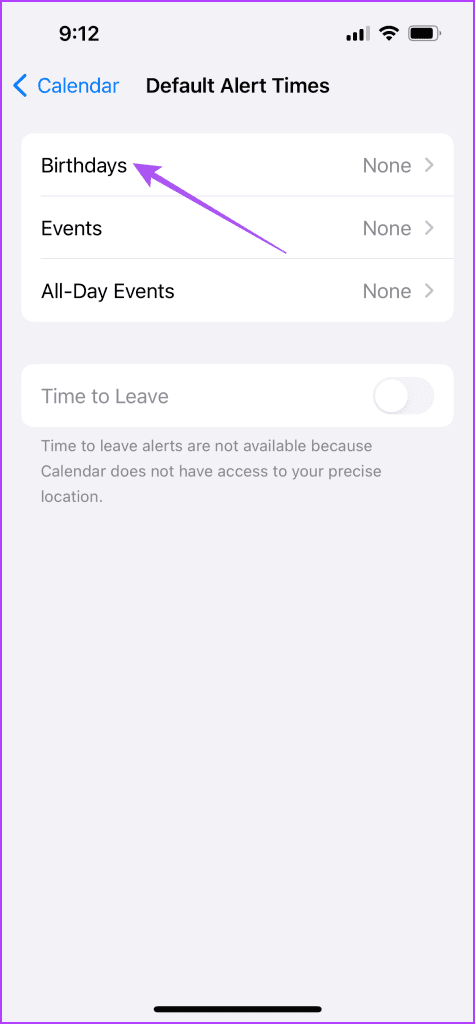
步驟 5:點選您想要接收生日通知的提醒時間表。
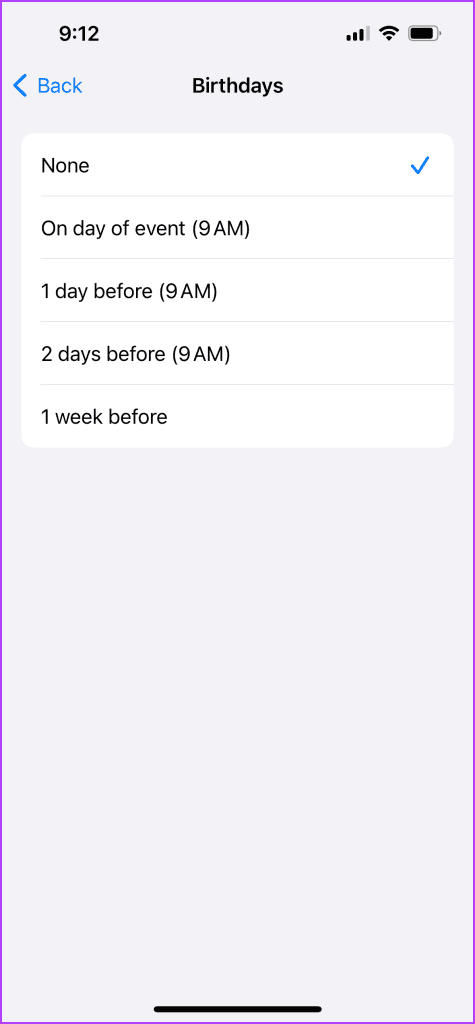
步驟6:之後,關閉「設定」應用程式並檢查問題是否解決。
如果您的聯絡人生日未顯示在 iPhone 上的日曆應用程式中,您需要檢查與日曆應用程式連結的預設電子郵件帳戶。就是這樣。
第 1 步:開啟 iPhone 上的日曆應用程式。

步驟 2:點選底部的日曆。
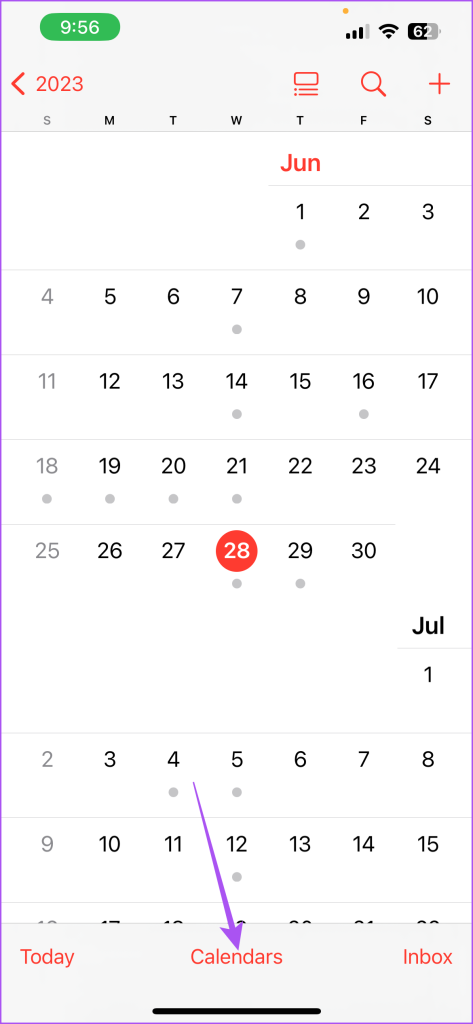
步驟 3:檢查日曆應用程式是否可以存取與您的聯絡人清單關聯的電子郵件帳戶。
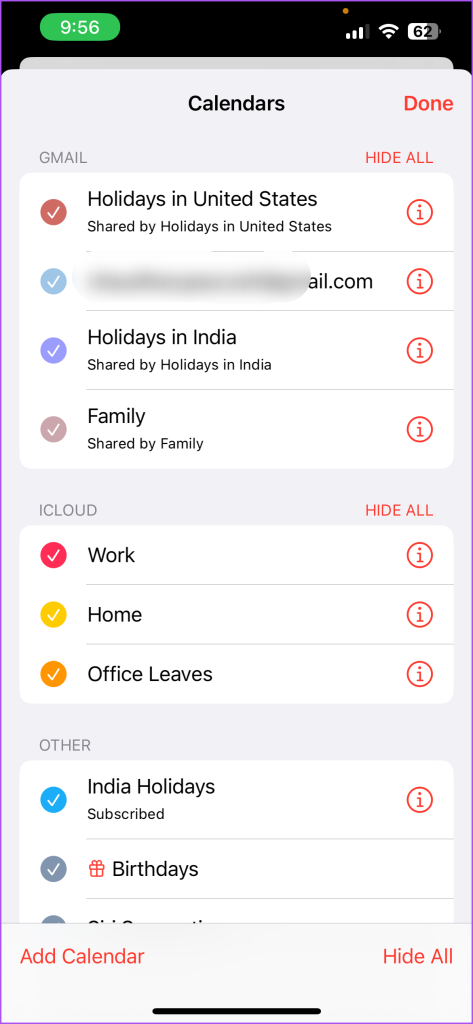
如果沒有,請點擊電子郵件地址旁的核取方塊將其啟用。
第四步:點選右上角的「完成」進行確認。
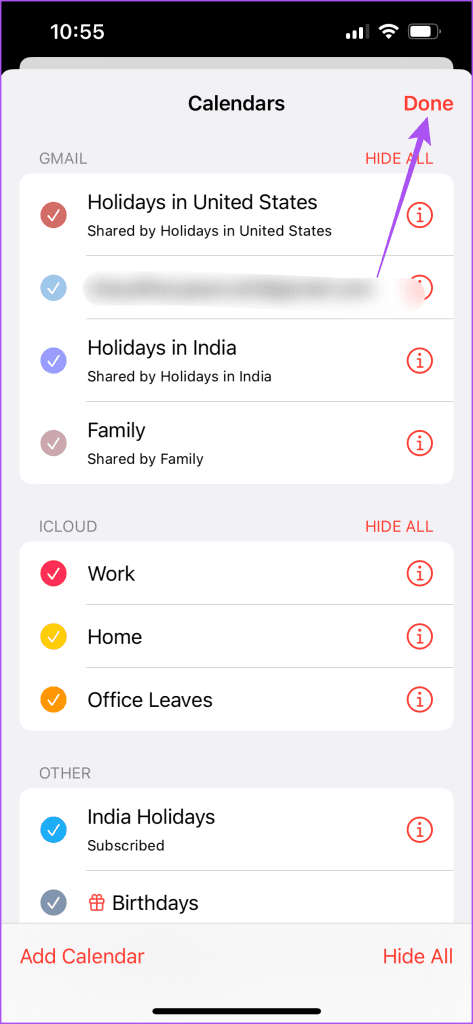
或者,您可以透過以下方法檢查日曆應用程式的預設電子郵件帳戶是否已啟用。
第 1 步:開啟 iPhone 上的「設定」應用程式。

第 2 步:向下捲動並點擊「日曆」。

第 3 步:點選「帳戶」。
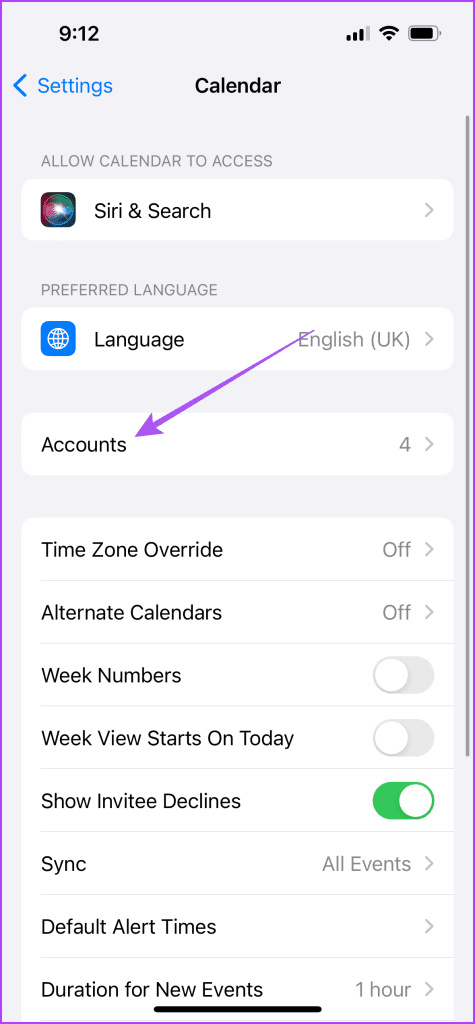
步驟 4:選擇連結到您的聯絡人清單的電子郵件帳戶。
步驟 5:檢查日曆旁的開關是否已啟用,以確認日曆應用程式是否有權存取電子郵件帳戶。
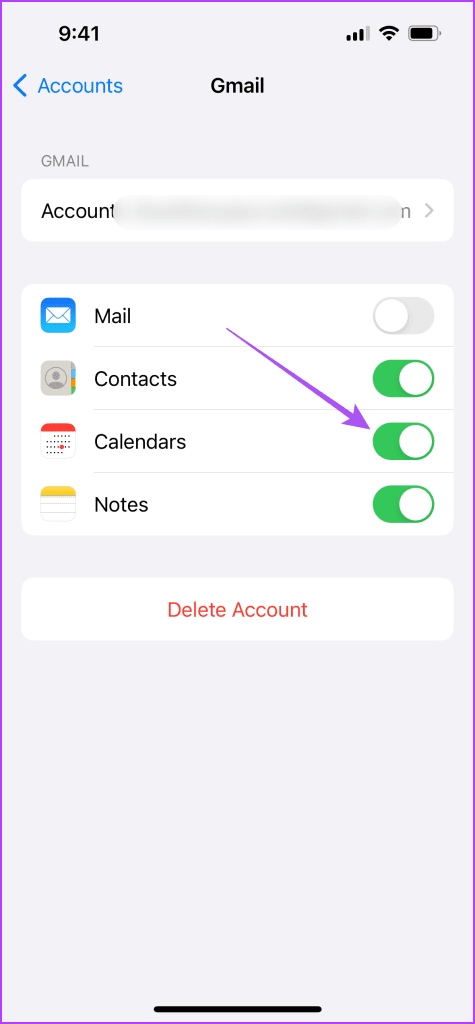
步驟 6:之後,關閉「設定」應用程式並開啟「日曆」檢查是否可以看到聯絡人的生日。

如果您仍然無法在 iPhone 上的日曆應用程式中看到生日,則需要檢查它是否與 iPhone 上的 iCloud 同步。
第 1 步:開啟 iPhone 上的「設定」應用程式。

第 2 步:點擊頂部您的個人資料名稱。
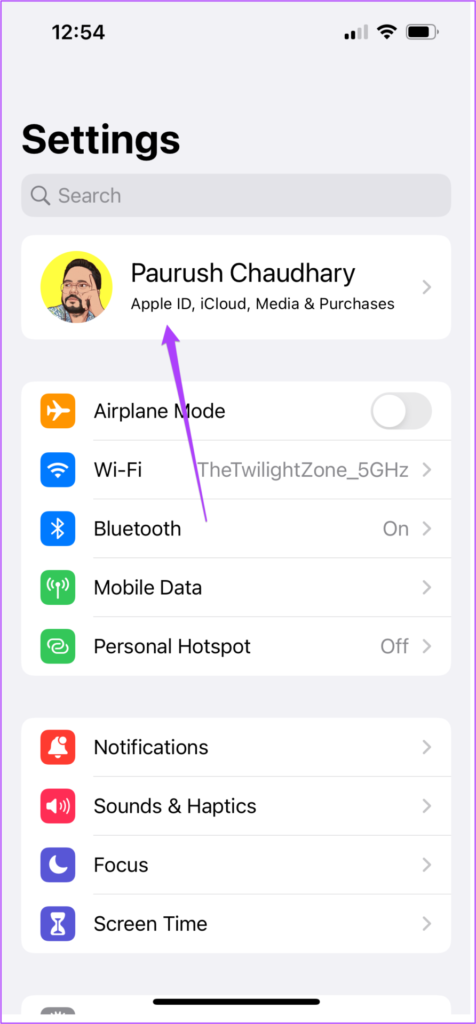
第 3 步:點擊 iCloud 並選擇「顯示全部」。
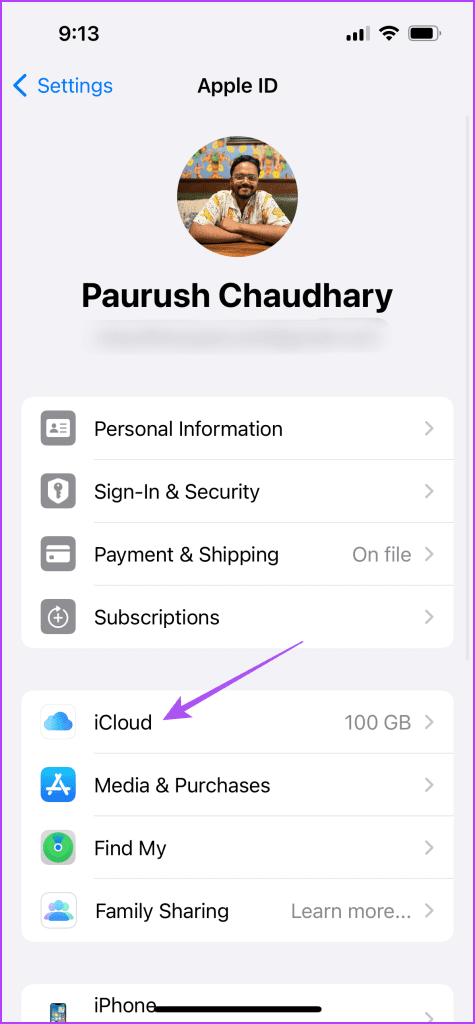

第 4 步:點選 iCloud 行事曆。
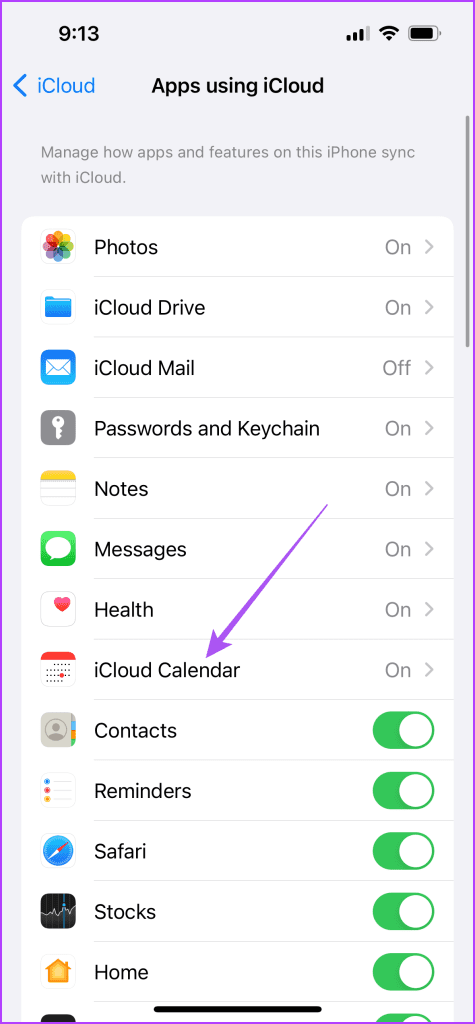
步驟 5:點擊「在此 iPhone 上使用」旁邊的開關以啟用它。
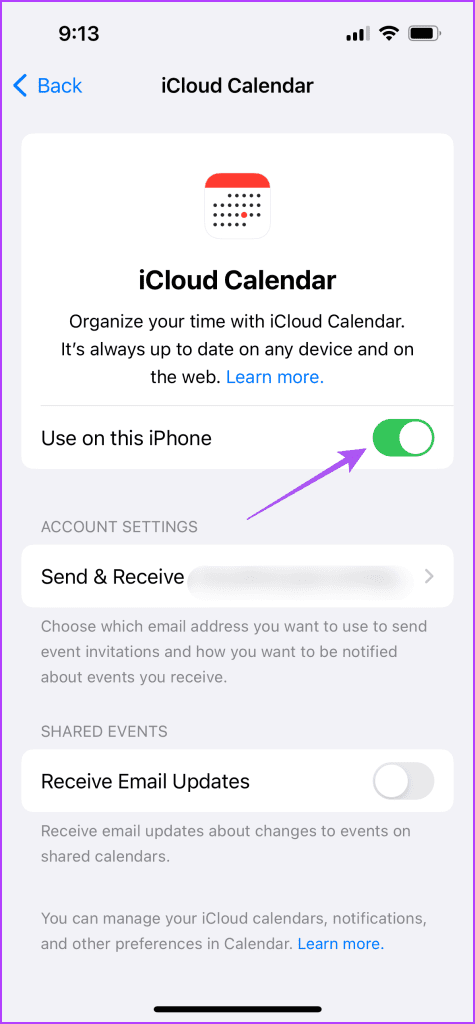
步驟 6:關閉「設定」應用程式並開啟「日曆」以檢查問題是否已解決。

我們建議您將 iPhone 上的行動數據切換為 Wi-Fi,以提高聯絡人與日曆應用程式同步的速度。如果您有雙頻 Wi-Fi 路由器,切換到 5GHz 將為您帶來更好、更快的瀏覽體驗。
您可以強制退出並重新啟動日曆應用程序,以使其在 iPhone 上重新啟動。這將再次重新加載所有應用程式數據,並應該解決生日不顯示的問題。
步驟 1:在 iPhone 的主畫面上,向上滑動並按住以顯示後台應用程式視窗。
步驟 2:向右滑動尋找日曆應用程序,然後向上滑動將其刪除。
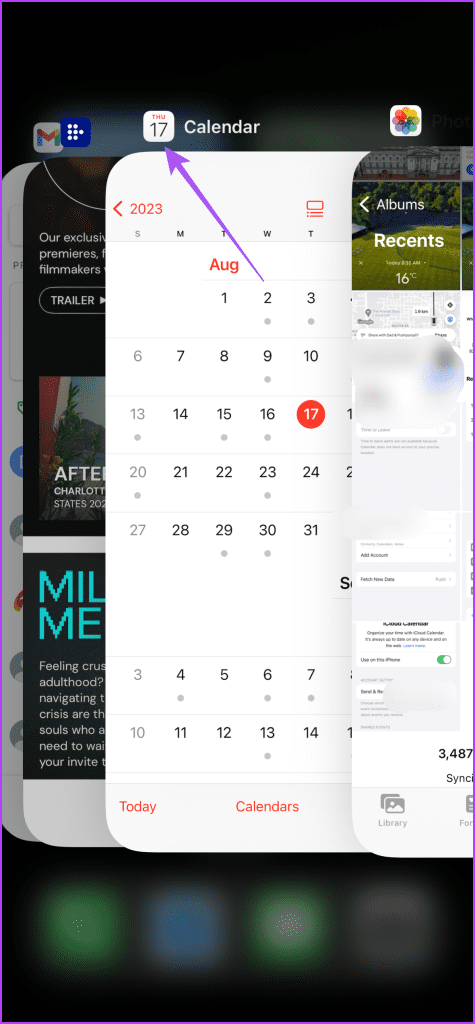
步驟 3:重新啟動日曆應用程式並檢查問題是否已解決。

推遲安裝 iOS 更新是很自然的事情,因為擔心這可能會降低 iPhone 的速度。但 iOS 更新在第一天就做到了這一點,之後它就可以更好地無縫支援應用程式和伺服器。這就是為什麼有必要更新 iPhone 上的 iOS。
第 1 步:開啟 iPhone 上的「設定」應用程式。

第 2 步:向下捲動並點擊「常規」。
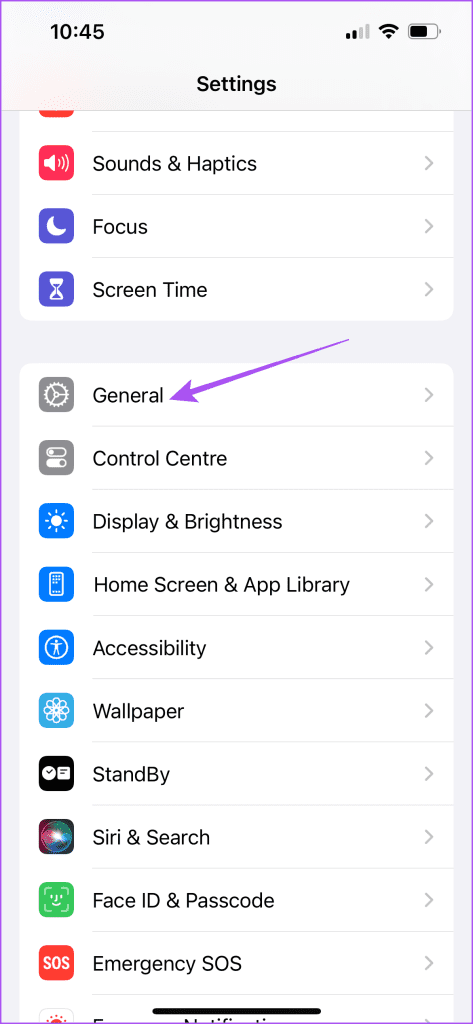
步驟 3:點選軟體更新。
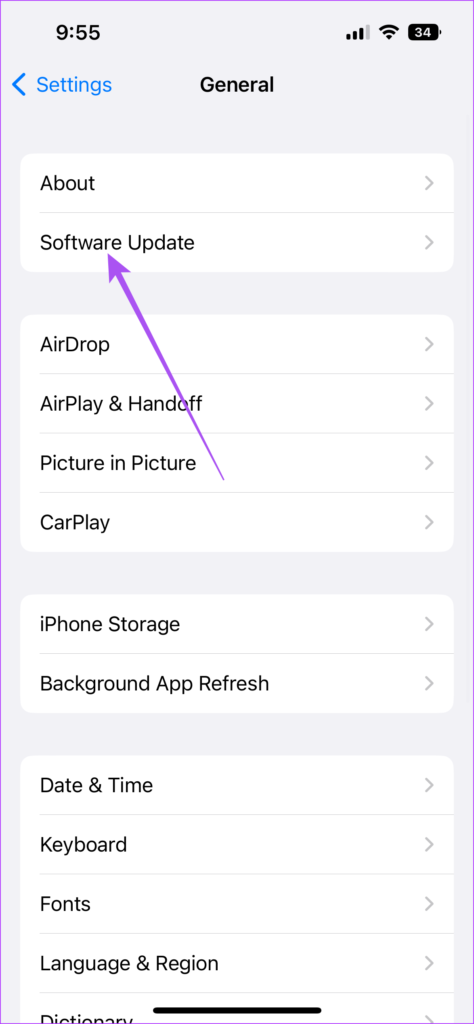
步驟 4:如果有可用更新,請下載並安裝它。
iPhone 重新啟動後,打開日曆應用程式以查看生日。
您不必在 iPhone 上錯過任何人的生日。如果您的 iPhone 日曆不顯示生日,這些解決方案將會有所幫助。除了生日之外,您還可以選擇從 iPhone 上的日曆應用程式新增或刪除假期。
您的 iPhone 個人熱點是否自行開啟?您必須採取以下措施來阻止這種情況。
iPhone 無法接收電子郵件可能會導致工作效率低下。以下是解決問題的最佳方法。
GIF 並不是最方便分享的媒體格式。查看在 iPhone 上將 GIF 轉換為 MP4 的主要方法。
正在尋找一種方法來檢查 iPhone 上的溫度?以下是您可以確定它的所有方法。
正在尋找擺脫 iPhone 和 iPa 上 Safari 中的“您的連接不是私密的”的方法?請閱讀我們的文章,了解九種方法!
如果聯絡海報在您的 iPhone 上不起作用,這裡有一些故障排除方法可以幫助您解決該問題。
您的 iPhone OTP 自動填充功能不起作用嗎?不用擔心;請遵循以下 7 種簡單而有效的方法來恢復功能。
忘記了您之前進行過哪些計算?您可以使用以下 5 種方法在 iPhone 上查看計算機歷史記錄。
無法在 iPhone 上以畫中畫模式觀看影片?以下是有關如何解決 iPhone 上畫中畫無法使用的問題的指南。
無法在 Safari 中匿名瀏覽?以下是修復 iPhone 或 iPad 上的 Safari 隱私瀏覽不可用的方法。









